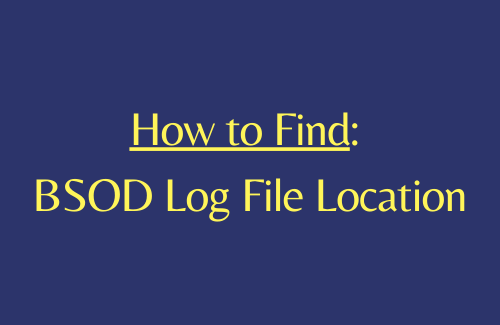Как персонализировать фон и цвет текста командной строки
Командная строка существует уже давно, и, хотя это довольно полезный инструмент, вам может наскучить его черный фон с простым интерфейсом. Однако теперь вы можете изменить его внешний вид по умолчанию на что-нибудь красочное и сделать его уникальным. В этом руководстве мы рассмотрим способы персонализации фона и цвета текста командной строки, а также некоторые другие параметры.
Другие параметры персонализации включают изменение его макета по умолчанию, шрифта, размера окна и положения окна, где оно обычно начинается на экране рабочего стола. В дополнение к вышеуказанным изменениям вы можете настроить непрозрачность фона или всплывающий текст и фон. Если вы измените внешний вид командной строки, выполнив код, то же самое будет потеряно при закрытии консоли. Чтобы сделать изменения постоянными, настройте его параметры на странице «Свойства».
Изменить цвет текста или фона в командной строке
Если вам наскучила цветовая кодировка по умолчанию в командной строке, это руководство поможет персонализировать ее текст или цвет фона. Вот как идет процесс –
- Прежде всего, откройте командную строку с правами администратора.
- Введите «цвет /?» возле мигающего курсора и нажмите Enter –
- Выполнение этой команды предоставит вам список атрибутов цвета, которые вы можете применить, используя их конкретные значения.

- Теперь, когда вы знаете шестнадцатеричные цифры всех поддерживаемых цветов в CMD, выполните приведенный ниже код –
цвет *#
- Обязательно замените * и # какой-нибудь реальной шестнадцатеричной цифрой. Шестнадцатеричная цифра – это в основном номер цвета, который вы можете найти на снимке выше. Например: если вы хотите, чтобы ваш фон стал желтым, а текст стал зеленым, используйте код – цвет E2.

Что, если вы используете одно и то же число для цвета текста и фона?
Что ж, в таком сценарии текущая цветовая комбинация не изменится. Это сделано для того, чтобы пользователи не устанавливали одинаковый цвет и для шрифта, и для фона, что сделало бы его нечитаемым.
Как восстановить цветовую конфигурацию по умолчанию на CMD
Если вы хотите восстановить цветовую комбинацию CMD по умолчанию, введите «цвет» без аргументов и нажмите Enter.
цвет

Примечание. Любые настройки, сделанные с помощью команды цвета, будут потеряны при следующем запуске командной строки. Итак, если вы хотите сделать изменения постоянными, настройте командную строку с помощью окна «Свойства».
Персонализируйте командную строку без запуска каких-либо кодов
Если вы не хотите персонализировать цвета переднего плана или фона с помощью кода, вы можете персонализировать настройки на его странице свойств. Вот как выполнить эту задачу –
- Щелкните правой кнопкой мыши в любом месте верхней границы CMD и выберите «Свойства».
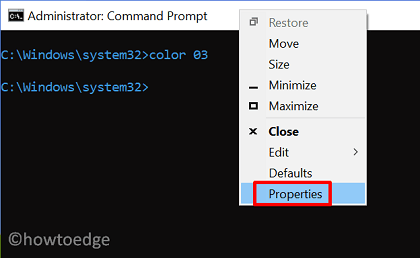
- Когда свойства всплывают, перейдите на вкладку Цвета.
- На этой вкладке вы можете редактировать следующие элементы – текст экрана, фон экрана, текст всплывающего окна и фон всплывающего окна.
- Чтобы изменить цвет любого элемента, перечисленного выше, установите соответствующий переключатель и выберите значения RGB в разделе «Выбранные значения цвета». В качестве альтернативы вы также можете использовать варианты цвета, доступные чуть ниже.

- Таким образом вы также можете изменить непрозрачность фона.
Как изменить шрифт или размер подсказки CMD
Чтобы изменить шрифт по умолчанию или размер консоли Windows, выполните следующие действия:
- Щелкните правой кнопкой мыши рядом с его именем и выберите «Свойства».
- Перейдите на вкладку Шрифт и выберите размер из списка доступных вариантов размера. Вы можете просмотреть изменения, внесенные в разделе Windows Preview.
- Командная строка поддерживает в общей сложности 9 шрифтов, которые вы можете выбрать в разделе «Шрифт». В основном это шрифты TrueType, которые Windows 10 поддерживает для дисплеев с высоким разрешением.
- Размер символа по умолчанию составляет 8 пикселей в ширину и 16 пикселей в высоту. Изменить этот параметр невозможно. Однако размер символа увеличивается или уменьшается в тот момент, когда вы выбираете другой размер дисплея.
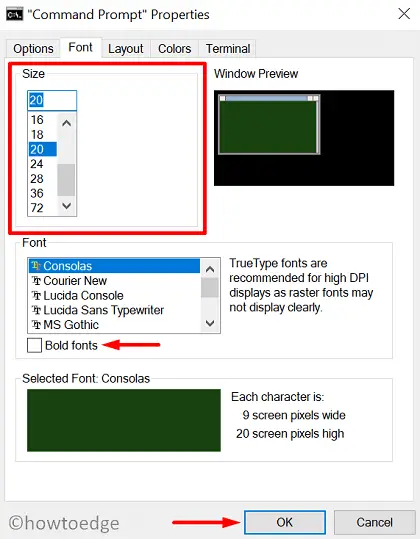
Как изменить макет CMD по умолчанию
Вот как изменить макет CMD по умолчанию в Windows 10:
- По умолчанию для макета «Размер буфера экрана» установлено значение 120 пикселей в ширину и 9001 пикселей в высоту с включенной функцией «Перенос текста при изменении размера». Вы можете изменить его высоту без возможности изменения ширины, пока вы оставляете включенной «настройку обтекания».

Размер окна: если вы хотите изменить высоту и ширину приглашения по умолчанию, введите соответствующие числа.
Положение окна: оставьте установленным флажок «Разрешить системное положение окна».